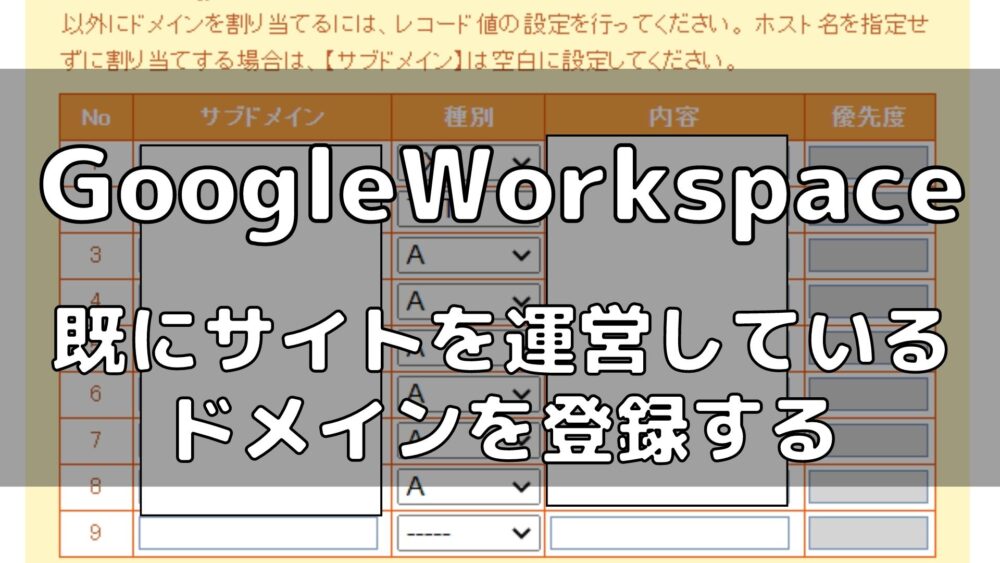
既にサイトとして利用しているドメインをGoogleWorkspaceで使いたい場合、
DNS設定を変更すれば大丈夫です。
記事をお読みになる前に注意点。
この記事ではDNS設定を変更する操作があります。
DNS設定を誤ると、既存サイトが表示されなくなったり、メールを正常に受信できなくなる可能性があります。
不具合が生じても、当サイトは一切責任を負えません。
既存サイトを表示したまま、GoogleWorkspaceで使う方法
サイトを動かしたまま、ドメインをGoogleWorkspaceに登録するには
- ドメイン取得管理サービス
- レンタルサーバー
の2ヵ所にアクセス・操作する必要があります。
この記事では[ムームードメイン]と[さくらのレンタルサーバー]を使用しています。
DNS設定
ムームードメインのコントロールパネルにある[ムームーDNS]をクリック。
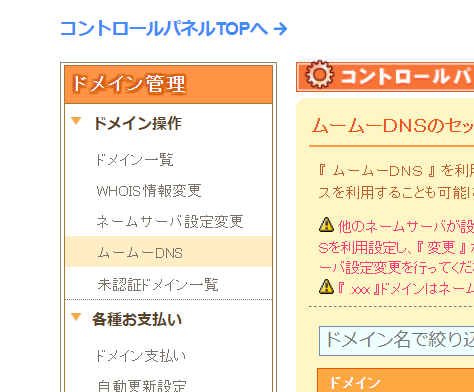
DNS設定したいドメインを選んで[利用する]をクリック。
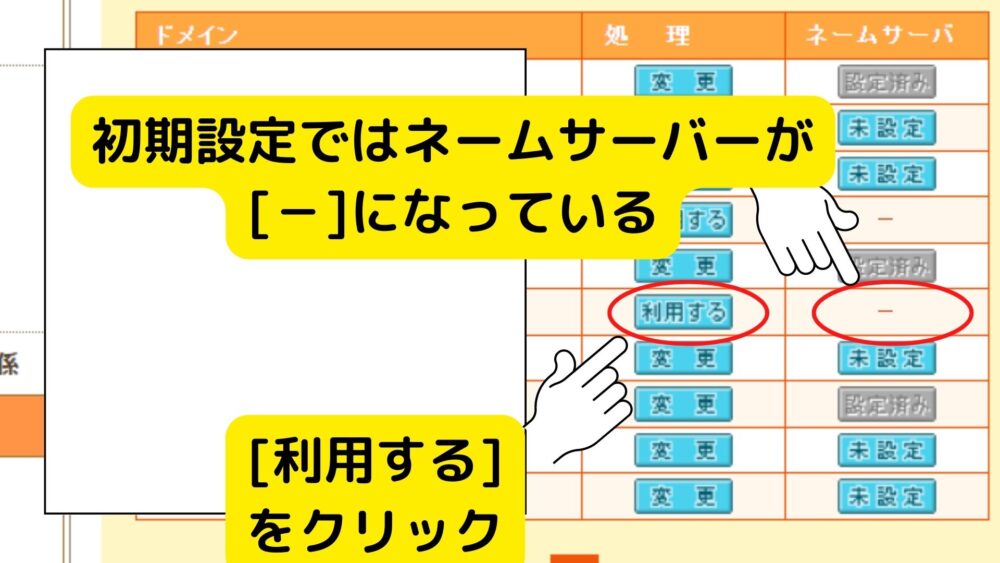
確認メッセージが出るので[OK]をクリック。
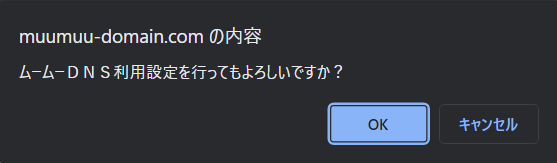
再び、コントロールパネルに戻って、左のバーにある[ネームサーバー設定変更]をクリック。
画面が切り替わったら、変更したいドメインでネームサーバー設定変更をクリック。
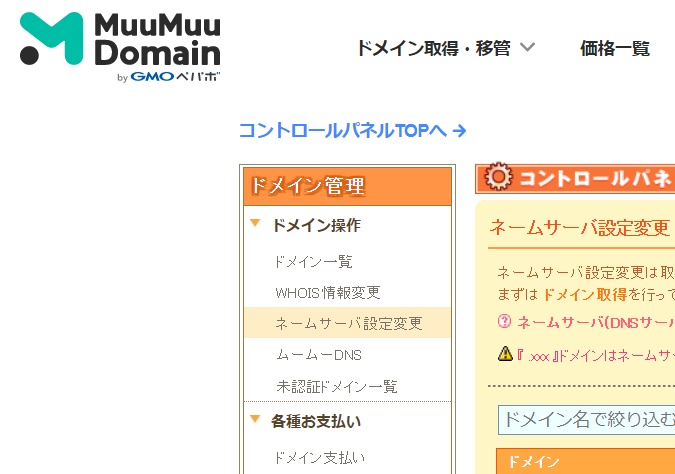
[ムームードメインのネームサーバー(ムームーDNS)を利用する]にチェックを入れます。
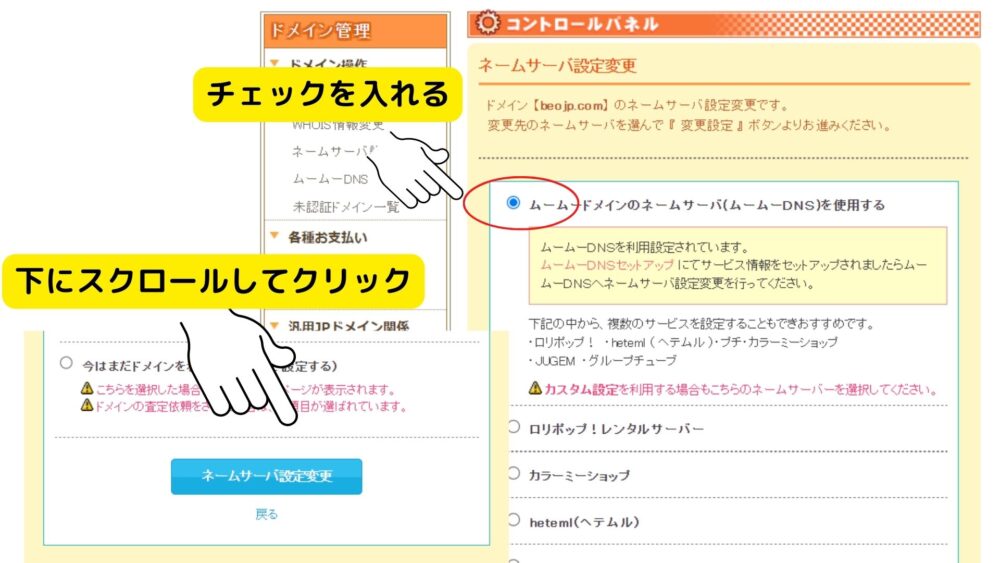
再び、
ムームードメインの画面上、左のバーにある[ムームーDNS]をクリック。
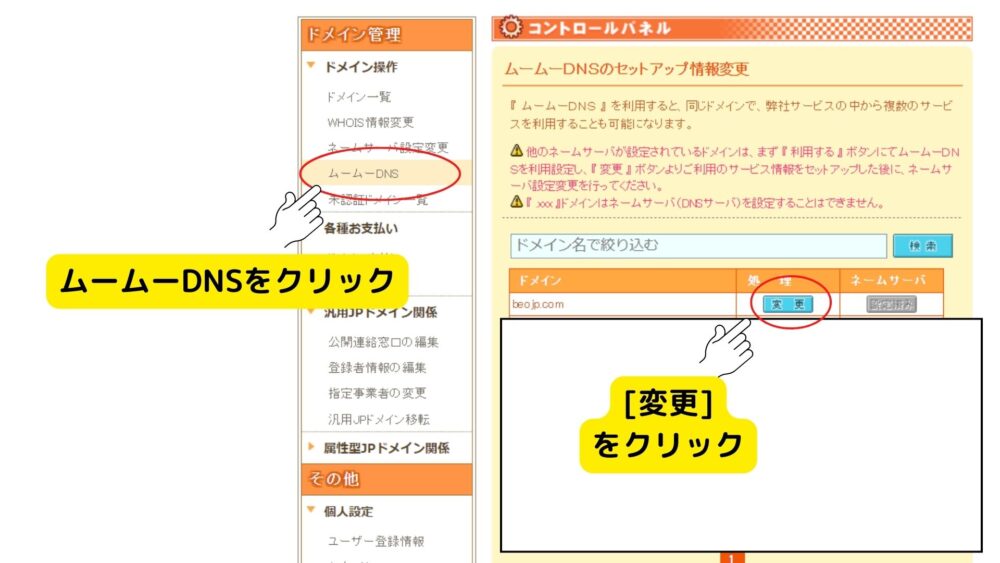
下の画面に移動します。
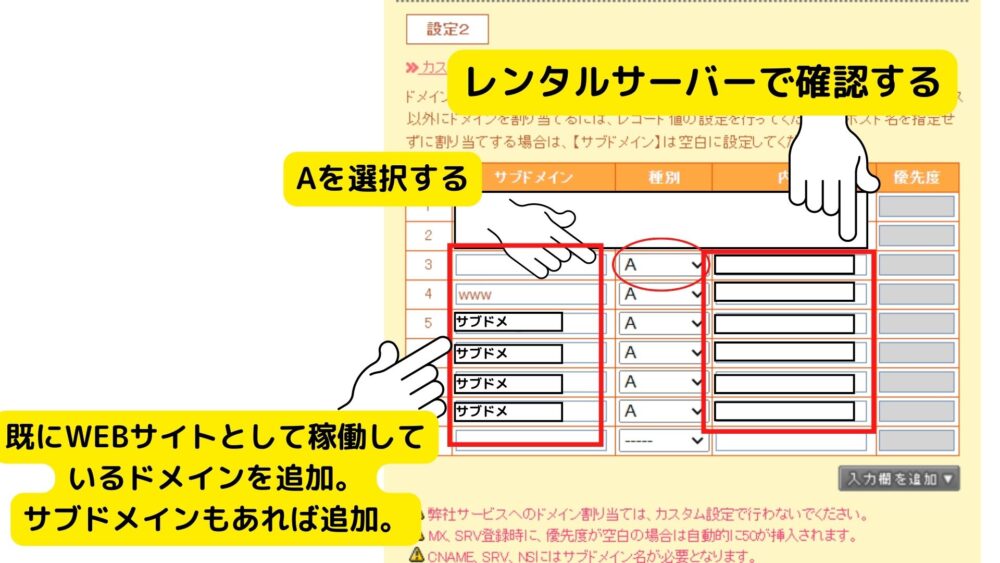
設定2の文字を入れるところで、ページを開いたまま新規ページを開きましょう。
ブラウザの上部分にある+ボタンを押せば、今のページを閉じずに新しいページを開くことができます。
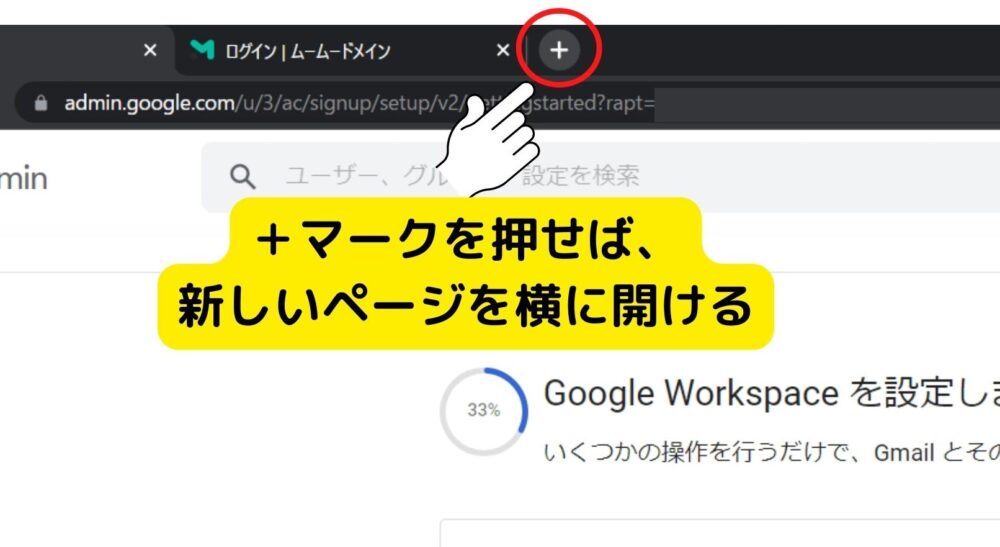
次は、レンタルサーバーのIPアドレスを確認していきます。
サーバーのIPアドレスを確認
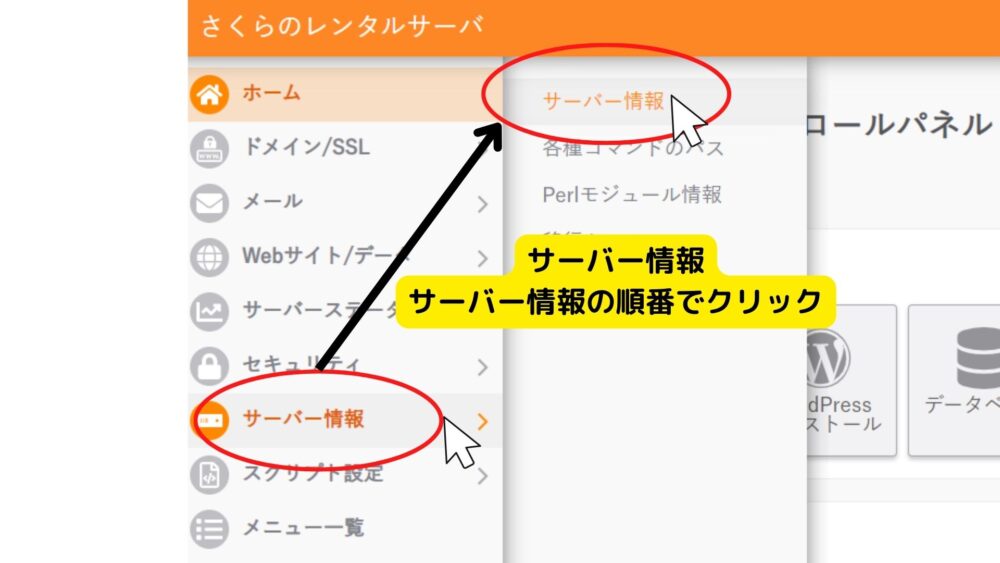
IPアドレス IPv4:12.345.678.90 (数字は例)
と書かれている数字をコピーします。
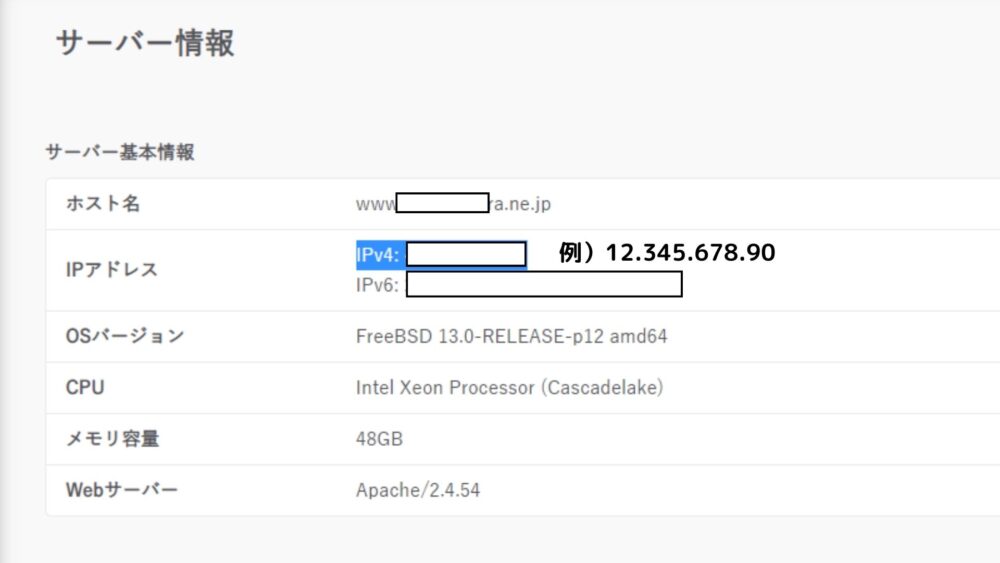
使用中のレンタルサーバーの情報
IPアドレスをコピーしたら、ムームードメインのDNS編修画面に戻ります。
Aレコードを編集
サブドメインの欄を空白にして、種別は[A]を選択。
内容に、サーバー情報からコピーしたIPアドレスを貼り付けましょう。
| サブドメイン | 種別 | 内容 |
|---|---|---|
| A | 12.345.678.90 |
正しく入力・保存ができていれば、サイトは表示されます。
ここでサイト表示を確認できれば設定完了です。
ただし、www.example.comで運営している場合、サブドメインに[www]を設定する必要があります。
他にも、サブドメインで運営しているサイトがあれば、追加しましょう。
サブドメインの設定
当サイトはhttps://www.beojp.comで運営しているので、サブドメインの[www]を追加しています。
| サブドメイン | 種別 | 内容 |
|---|---|---|
| A | 12.345.678.90 | |
| www | A | 12.345.678.90 |
www.付きで運営していても、サブドメイン空白欄は作っておきましょう。
www.を抜いてアドレスを入力する人のために、リダイレクトをさせるためです。
また、サーバーで自動SSL更新を利用している場合、”www.”を付けないと更新に失敗する可能性があります。
レンタルサーバーのドメイン設定で、www.が付与されたサブドメインも利用するにチェックを入れます。
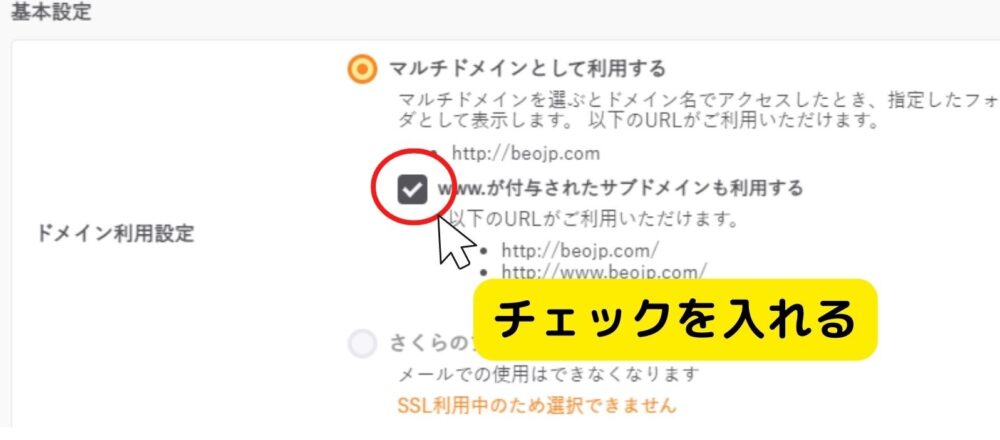
少し下にスクロールして、
www.転送設定でwww.付きのドメインにチェックを入れればOKです。
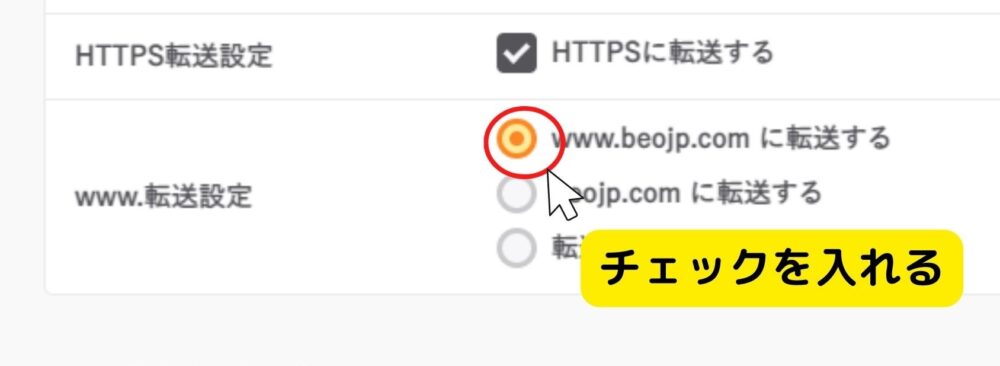
サブドメインでサイトを運営している場合、
例えば、
・https://sub.example.com
・https://sub2.example.com
など。
この場合は、DNS設定のサブドメインの欄に[sub][sub2]と入力しましょう。
設定の際は .(ドット)は不要です。
| サブドメイン | 種別 | 内容 |
|---|---|---|
| sub | A | 12.345.678.90 |
| sub2 | A | 12.345.678.90 |
サブディレクトリの場合はどうする?
https://example.com/part2というサイトを運営していたとしましょう。
その場合は新たにDNS設定でサブドメインを追加する必要はありません。
| サブドメイン | 種別 | 内容 |
|---|---|---|
| A | 12.345.678.90 |
このように入力すれば、サブディレクトリで運営されているサイトは表示されます。
サブドメイン+サブディレクトリの場合
https://sub.example.com/part2など、サブドメイン+サブディレクトリでも同様。
| サブドメイン | 種別 | 内容 |
|---|---|---|
| sub | A | 12.345.678.90 |
と入力すれば、問題無くサイトは表示されます。
まとめ
DNS設定を変更すれば、既存のサイトを動かしたままGoogleWorkspaceに登録できます。
サブドメインもサブディレクトリも問題無く表示できるので、既存のサイトが心配な方でも安心してGoogleWorkspaceを使えます。
この記事では[ムームードメイン]と[さくらのレンタルサーバー]を使用しましたが、大きな流れはお名前ドットコムやエックスサーバーなどでも変わりません。
この記事ではDNS設定を変更する操作があります。
DNS設定を誤ると、既存サイトが表示されなくなったり、メールを正常に受信できなくなる可能性があります。
不具合が生じても、当サイトは一切責任を負えません。



コメント